8 Cara Memperbaiki Error "Server terlalu Sibuk" di PUBG
Bermacam Macam / / November 28, 2021
Player Unknown's Battlegrounds adalah gim online dengan banyak pemain yang menampilkan aktivitas bebas bermain yang stabil dan berbeda untuk semua pengguna. Anda bertujuan untuk tetap hidup dan mengembangkan karakter pamungkas untuk menyelesaikan pertandingan. Anda akan memasuki dunia yang berbeda dan bertemu di beberapa medan pertempuran dan tempat dengan berbagai dimensi, wilayah, periode, dan situasi iklim. Anda tidak akan percaya bahwa jutaan pengguna memainkan game saat ini. Baru-baru ini, PUBG memperkenalkan pembaruan yang menonjol, yang telah memicu banyak kekurangan. Banyak pemain telah menyatakan bahwa mereka mendapatkan kesalahan 'Server Terlalu Sibuk' di PUBG.
Jika Anda baru menyadari kekurangan ini: Anda tidak sendirian. Berikut adalah beberapa cara yang paling efektif.
Apa yang menghasilkan kesalahan ini? Mari kita pertimbangkan alasan yang memicu kesalahan.
- Beberapa aplikasi dapat memicu masalah dan membatasi pengoperasian aplikasi.
- Server mendukung pemeliharaan karena kesalahan yang dipicu.
- Standar konfigurasi IP yang Anda gunakan mungkin salah untuk memastikan koneksi yang kuat. Ada dua macam konfigurasi, dan IPv4 dan IPv6 konfigurasi. IPv4 adalah yang umum.
Karena Anda mengetahui penyebab kesalahan yang tepat, mari beralih ke jawaban mereka. Berikut ini, kami telah mempertimbangkan beberapa pendekatan yang paling dapat diandalkan untuk memperbaiki gangguan tersebut.
Isi
- 8 Cara Memperbaiki Error “Server terlalu Sibuk” di PUBG
- 1. Pastikan jika ini adalah Hari Pemeliharaan Server
- 2. Hubungkan kembali untuk terhubung
- 3. Menghidupkan Router Internet
- 4. Pengaturan Ulang Modem
- 5. Sesuaikan lokasi server
- 6. Inisialisasi ulang Konfigurasi DNS
- 7. Ubah Pengaturan IP
- 8. Pengaturan proxy dimatikan.
8 Cara Memperbaiki Error “Server terlalu Sibuk” di PUBG
1. Pastikan jika ini adalah Hari Pemeliharaan Server
Kejutan! Ada pembaruan masuk untuk game Anda, yang dapat menetapkan pentingnya memperbaiki masalah tertentu yang telah Anda abaikan. Pastikan untuk memeriksa klien streaming Anda untuk setiap pembaruan yang masuk.
Oleh karena itu, Anda perlu berhenti sejenak hingga masa pemeliharaan berakhir. Setelah Anda memperkenalkan pembaruan baru, mulai ulang Steam untuk mendapatkan versi game terbaru.
Jika Anda telah bermain PUBG untuk sementara waktu sekarang, Anda mungkin telah mengetahui bahwa game tersebut mendukung pembaruan rutin. Bahkan jika itu bukan Hari Pembaruan, terkadang, mungkin ada pembaruan kecil untuk memperbaiki kesalahan kritis.
2. Hubungkan kembali untuk terhubung
Jika Anda belum mengklik tombol Sambungkan kembali saat Anda menangkap pesan kesalahan yang ditampilkan di layar, maka lakukan terlebih dahulu untuk mendeteksi apakah server telah dibangun kembali
Jika sebelumnya Anda telah mencoba menyambung kembali, tetapi Anda masih melihat kesalahan, coba putuskan sambungan dan pulihkan sambungan Internet Anda.
Setelah Anda selesai menyambungkan kembali ke Internet, coba klik tombol Sambungkan Ulang untuk melihat apakah server tersambung kembali.
3. Menghidupkan Router Internet
1. Matikan dan cabut pin router internet dari stopkontak.
2. Tekan dan tahan sakelar daya di perute internet setidaknya selama satu menit.
3. Colokkan daya ke router internet dan tunggu hingga mulai.
4. Tunggu akses internet dan periksa apakah masalahnya tetap ada.
4. Pengaturan Ulang Modem
Matikan modem selama beberapa waktu, lalu nyalakan kembali dengan menekan tombol daya dapat membantu jika kesalahan disebabkan oleh koneksi yang buruk.
Cari lubang reset kecil di belakang modem yang digunakan untuk mereset modem dengan benar. Ini akan membantu Anda untuk memperbaiki kekurangan bagi pengguna Steam.
Baca juga:15 Game Android yang Sangat Menantang & Paling Sulit Tahun 2020
5. Sesuaikan lokasi server
Jika Anda mengoperasikan game di server acak yang aneh dan mendapatkan pesan kesalahan, maka ada kemungkinan besar bahwa banyak pemain dari wilayah yang sama memainkan game tersebut.
Desain server sedemikian rupa sehingga hanya beberapa volume pemain yang dapat bermain dalam satu waktu. Jika jumlah pemain melebihi batas, maka akan muncul kesalahan 'Server terlalu sibuk' di PUBG.
Dalam hal ini, Anda perlu menukar tempat server dan kemudian mencoba.
6. Inisialisasi ulang Konfigurasi DNS
Banyak DNS konfigurasi yang ditempatkan di mesin, jarang konfigurasi ini dapat rusak. Oleh karena itu, mencegah pembentukan koneksi yang stabil.
Untuk mengatasi masalah ini, mari jalankan beberapa instruksi di command prompt untuk menghidupkan kembali konfigurasi sebenarnya.
1. Untuk membuka run prompt, tekan tombol "Windows" dan "R" secara bersamaan.

2. Untuk memberikan peluang organisasi ketik "cmd" dan tekan "Ctrl" + "Shift" + "Enter".
3. Ketik instruksi selanjutnya secara berurutan dan tekan "Enter" setelah menyalin masing-masing untuk melakukannya.
ipconfig /flushdns

reset netsh int ipv4
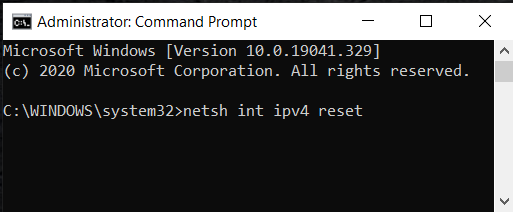
reset netsh int ipv6
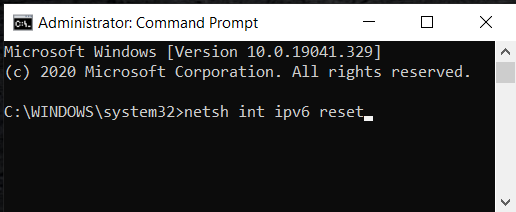
setel ulang netsh winsock
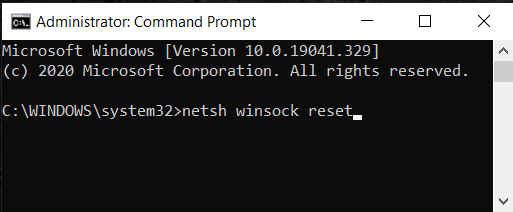
ipconfig/registerdns
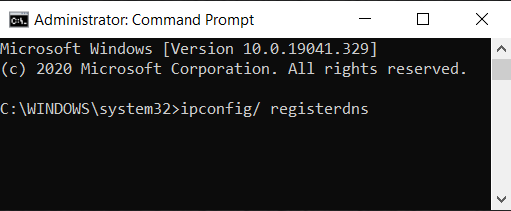
Setelah menyelesaikan semua perintah dalam daftar, jalankan PUBG, dan verifikasi apakah masalah berlanjut.
7. Ubah Pengaturan IP
Pengguna juga mendapatkan kesalahan 'Server terlalu sibuk' di PUBG karena pengaturan yang salah dari AKU P konfigurasi. Berikut adalah langkah-langkah tertentu untuk mengubah pengaturan IP untuk memperbaiki pesan kesalahan PUBG.
1. Untuk membuka run prompt, tekan tombol "Windows" dan "R" secara bersamaan.

2. Di kotak dialog Jalankan, ketik "ncpa.cpl" dan tekan "Enter."

3. Klik kanan pada adaptor jaringan terkait dan pilih "Properties."

4. Hapus centang "Internet Protocol Version 6 (IPV6)".
5. Centang “Internet Protocol Version 4 (IPV4)”.

Dengan demikian, Konfigurasi IP Anda diubah.
8. Pengaturan proxy dimatikan.
Menonaktifkan pengaturan proxy dapat memperbaiki pesan kesalahan. Berikut beberapa langkahnya:
1. Buka alat Pencarian Windows Anda, yang merupakan simbol kaca pembesar yang ada di tepi kiri bawah komputer Anda.
2. Ketik "Proksi." Anda akan melihat pencarian memunculkan pilihan Ubah pengaturan proxy. Klik itu.
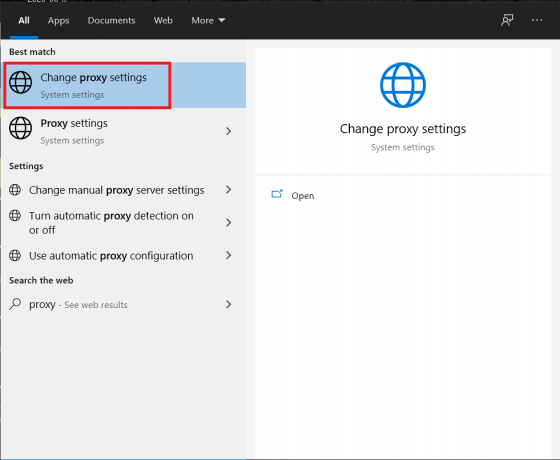
3. Sekarang, Anda akan melihat opsi Pengaturan proxy otomatis dan Pengaturan proxy manual.
4. Matikan keduanya dan gunakan pengaturan server proxy di bawah Pengaturan proxy manual.
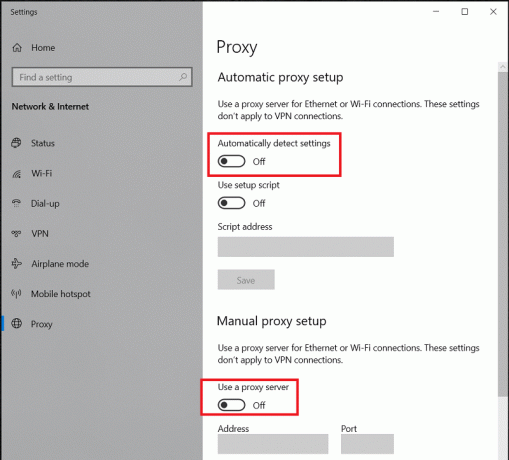
5. Mulai ulang PUBG Anda dan coba sekali lagi untuk menyambungkan kembali ke server untuk melihat apakah masalah dengan server telah diperbaiki.
Direkomendasikan: Daftar Medali PUBG dengan artinya
Berikut adalah beberapa teknik terbaik untuk memperbaiki kesalahan "server terlalu sibuk" di PUBG. Saya harap potongan itu melayani Anda! Bagikan dengan teman-teman Anda. Kami akan sangat menghargai jika ada cara lain untuk memperbaiki kesalahan, beri tahu kami.
Selamat Bermain!



